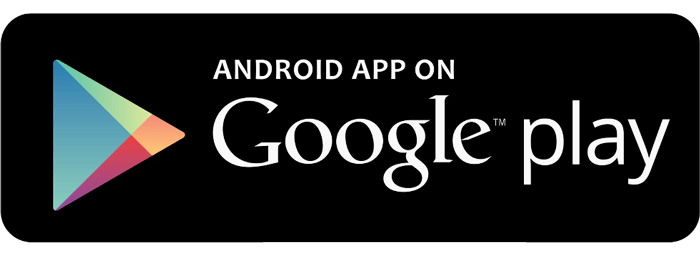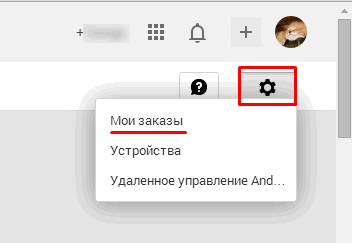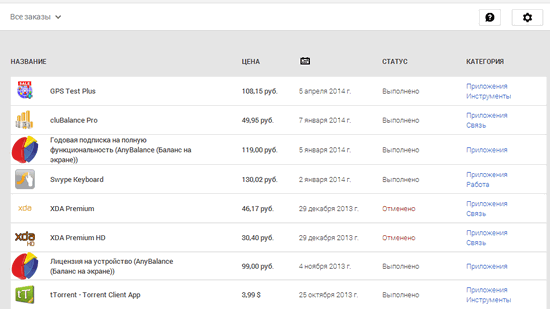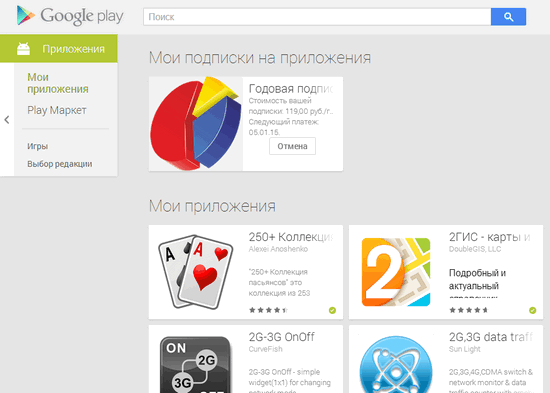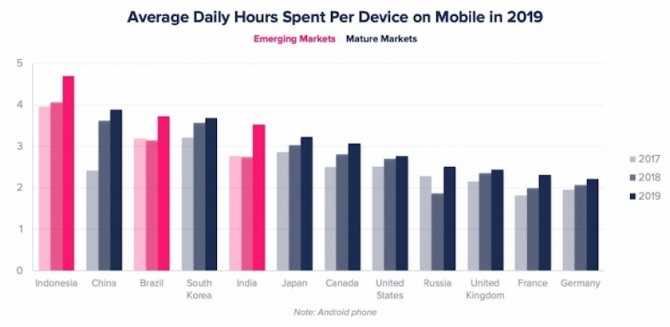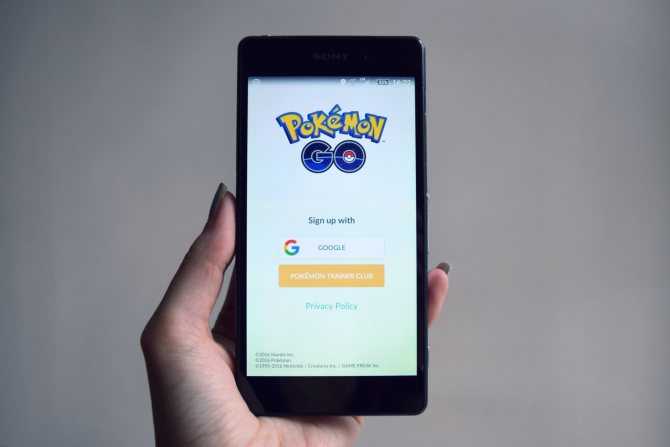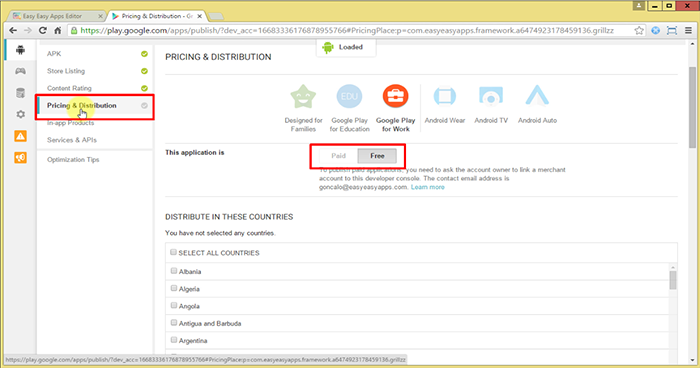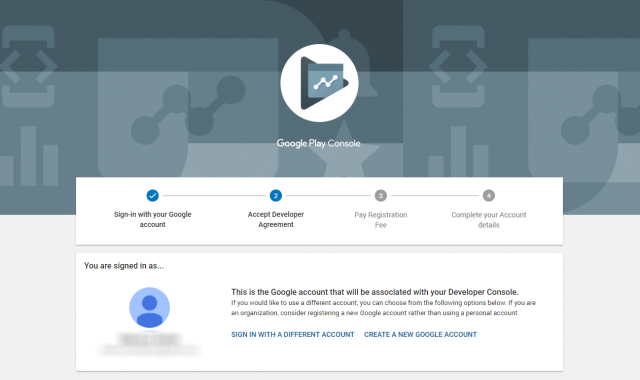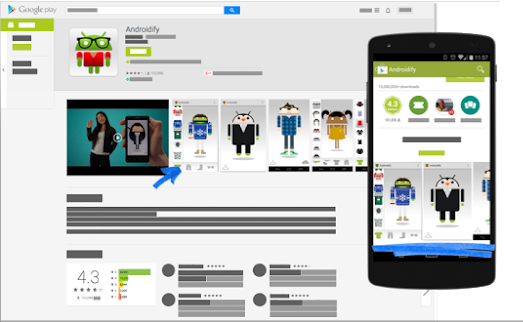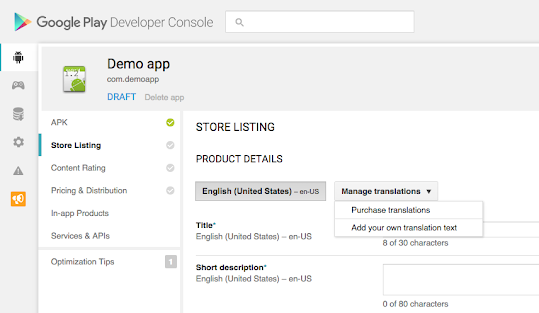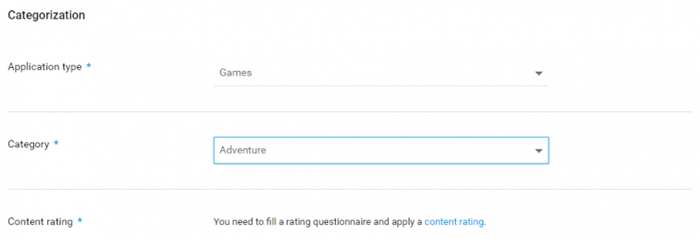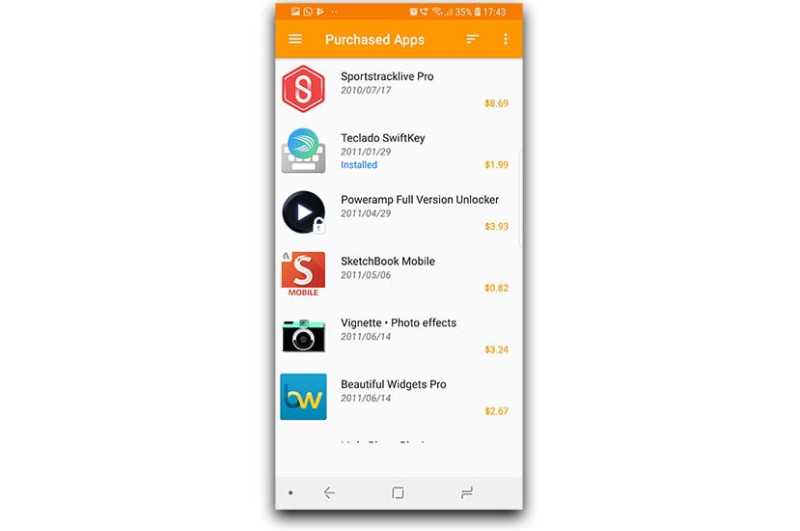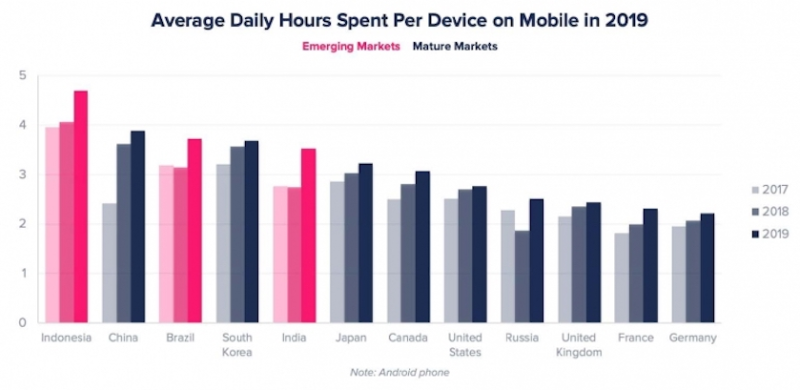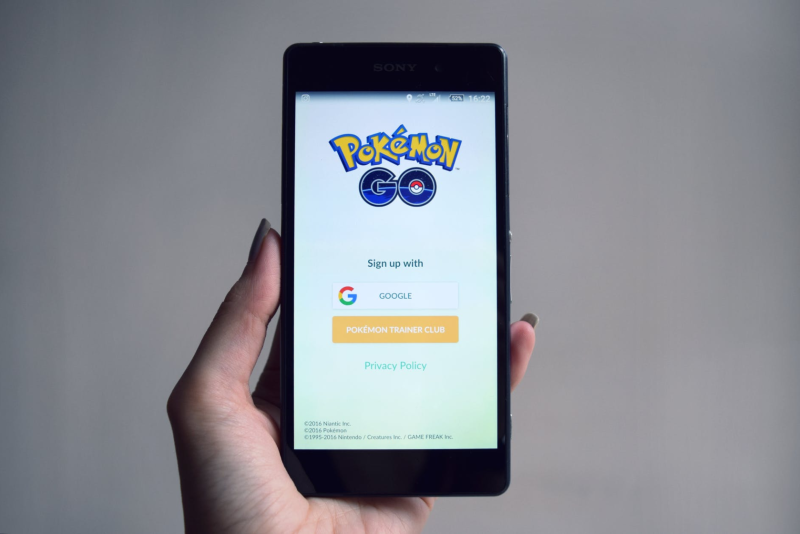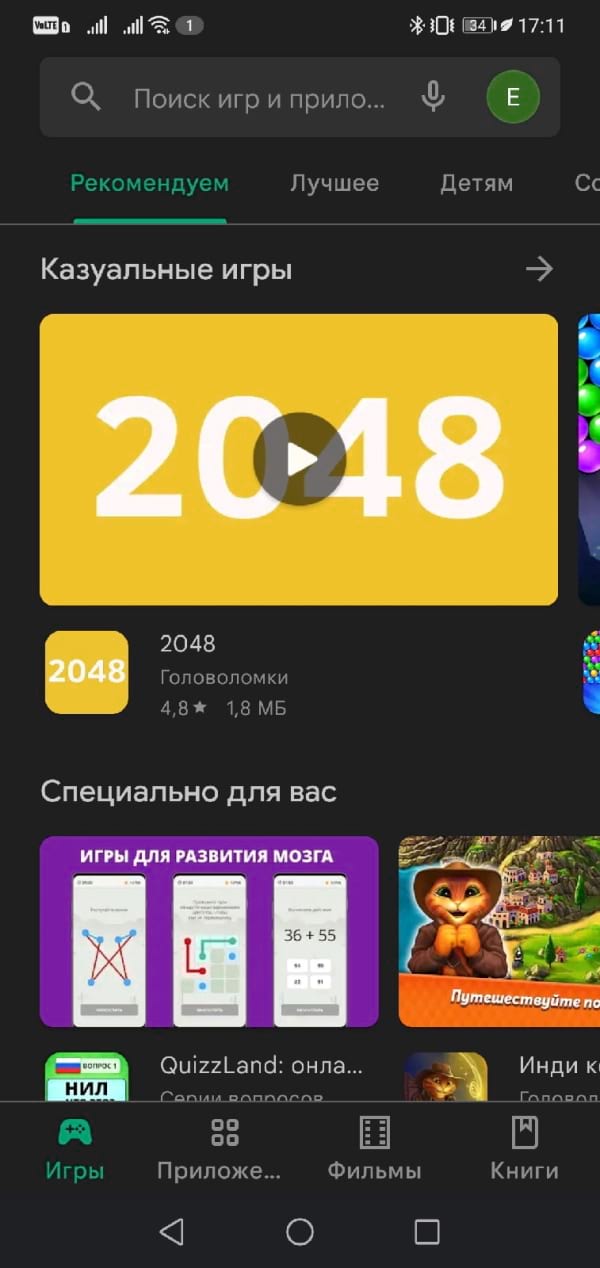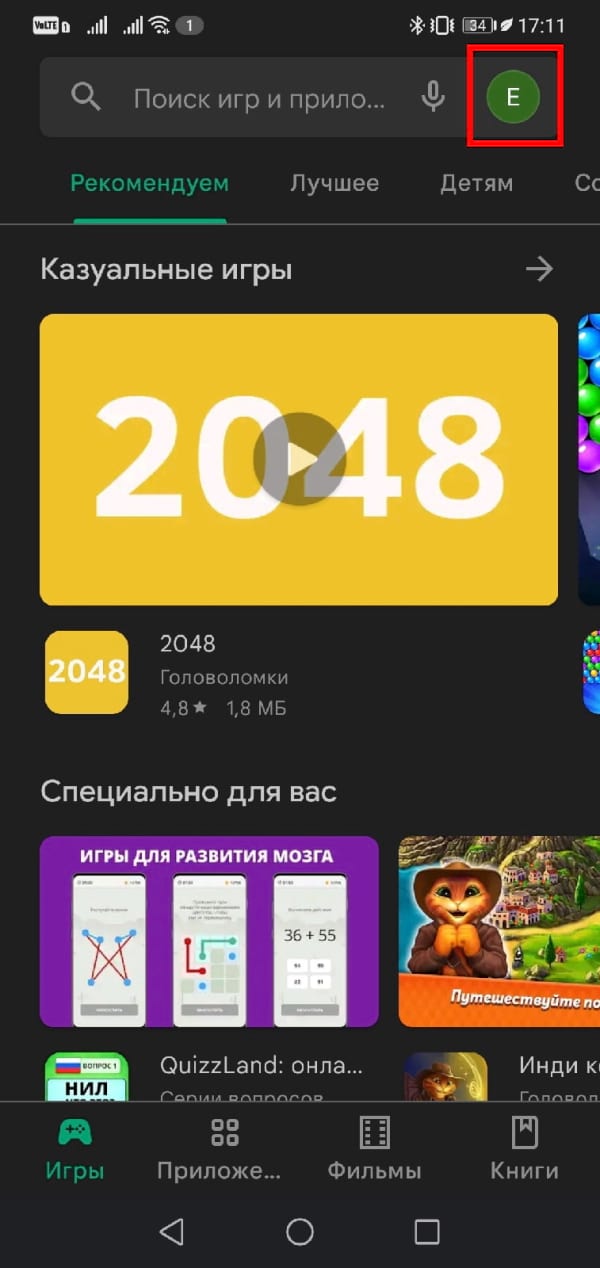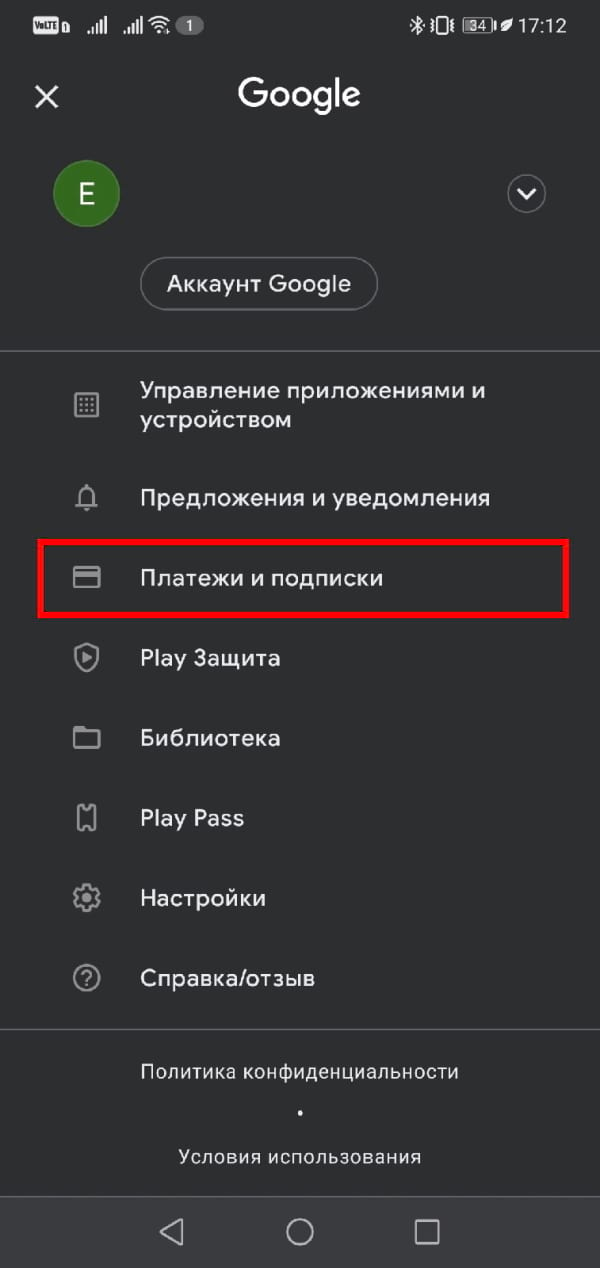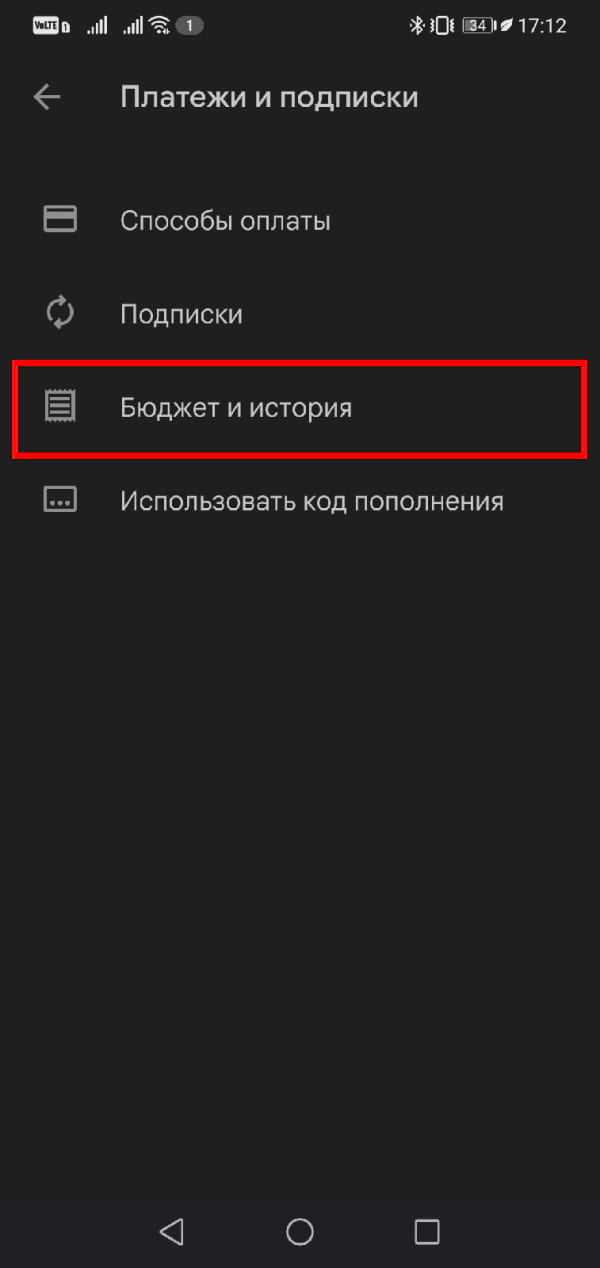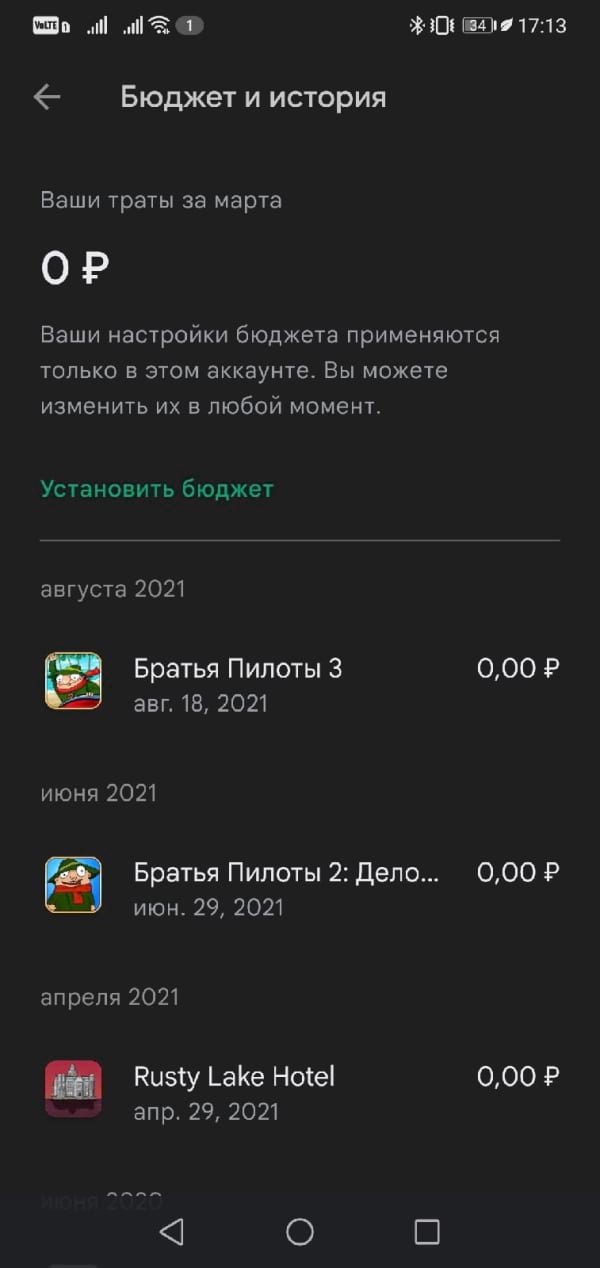Как посмотреть историю заказов
Оформив заказ в Google Play, вы получите электронное письмо с подтверждением. Оно придет на адрес аккаунта Google, через который была совершена покупка. Историю заказов можно посмотреть в Google Play или на странице pay.google.com.
Просмотр истории заказов
Как найти историю заказов
В приложении Google Play
На сайте play.google.com
- Откройте сайт play.google.com.
- Нажмите на значок профиля в правом верхнем углу экрана.
- Выберите Платежи и подписки
Бюджет и история.
- Посмотрите список своих заказов.
На сайте pay.google.com
На компьютере
- Откройте сайт pay.google.com.
- Чтобы посмотреть историю заказов, сделайте следующее:
- Чтобы проверить список отдельных покупок, выберите Действия.
- Чтобы посмотреть сведения о подписках, нажмите Подписки и услуги.
На мобильном устройстве
- Откройте сайт pay.google.com.
- В левом верхнем углу экрана нажмите на значок меню
.
- Чтобы посмотреть историю заказов, сделайте следующее:
- Чтобы проверить список отдельных покупок, выберите Действия.
- Чтобы посмотреть сведения о подписках, нажмите Подписки и услуги.
Когда списываются средства
Необходимая сумма спишется с вашего счета в Google Play вскоре после совершения покупки. Изменения в балансе Google Play видны сразу же. При использовании других способов оплаты списание средств произойдет в течение нескольких дней.
Эта информация оказалась полезной?
Как можно улучшить эту статью?
Отследить все наши приложения практически невозможно, особенно при смене смартфона или выполнении сброса настроек. Google делает переустановку всех ваших приложений на новом или сброшенном смартфоне довольно безболезненной, но все становится немного сложнее, если вы ищете конкретное приложение, название которого вы, возможно, уже не помните. Вот как найти старые купленные приложения в магазине Google Play.
Подробнее: Как опубликовать несколько фотографий в Instagram
ПЕРЕЙТИ К КЛЮЧЕВЫМ РАЗДЕЛАМ
- Как найти старые приложения в Play Store
- Поиск истории покупок
- Вместо этого попробуйте веб-приложение
- Используйте стороннее приложение
Поиск старых приложений в Google Play Store
Прежде чем рассматривать приобретенные приложения, давайте посмотрим, как Google отслеживает ваши старые приложения. Однако этот метод поиска приложений бесполезен при поиске купленных приложений, если вы не знаете, что ищете.
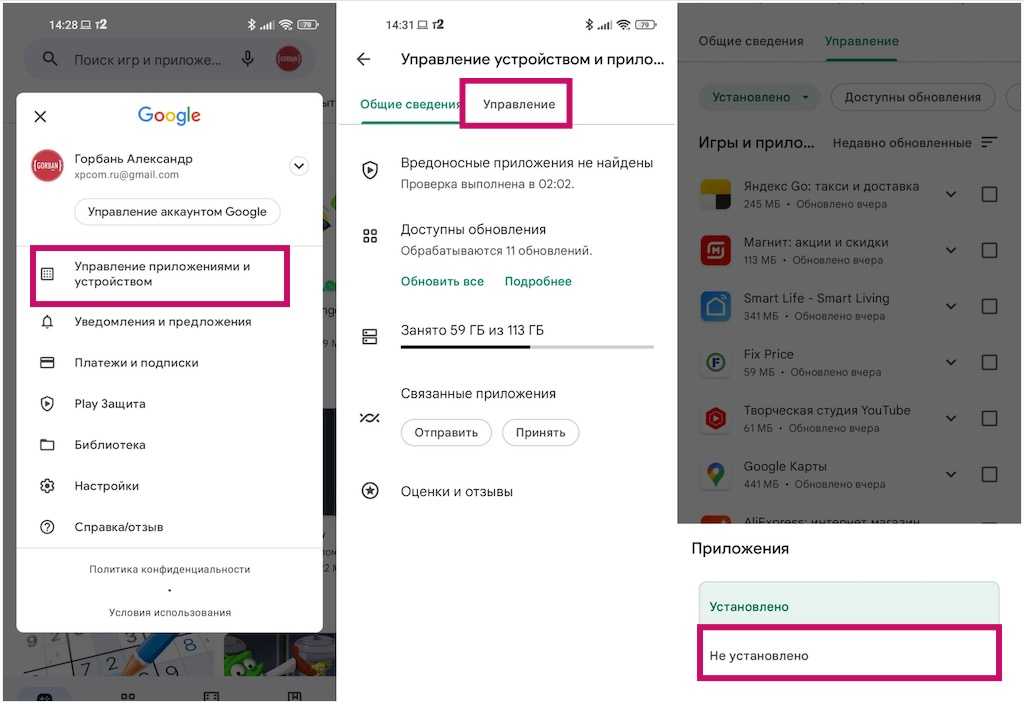
Откройте Google Play Маркет и коснитесь изображения своего профиля в правом верхнем углу. Выберите «Управление приложениями и устройством» и перейдите на вкладку «Управление», чтобы просмотреть все свои приложения. Приложения, установленные в данный момент на вашем телефоне, находятся на вкладке «Установлено». Нажмите «Установлено» и выберите «Не установлено », чтобы найти приложения, которые вы устанавливали ранее на этом и более старых телефонах.
Поиск истории покупок
Примечательно, что в обоих этих разделах отсутствует какой-либо способ различать бесплатные и платные приложения. Вам также не повезло, если вы не знаете названия того, что ищете (и тогда вы можете найти его). В частности, для поиска купленных приложений требуется несколько дополнительных шагов.

Откройте Google Play и коснитесь изображения своего профиля в правом верхнем углу. Нажмите «Платежи и подписки» и перейдите в раздел «Бюджет и история» . Вы найдете список всех покупок через Google Play. В этот список также входят книги, фильмы, телешоу, песни, альбомы и любые покупки в приложении. В зависимости от вашей истории заказов может потребоваться много прокрутки, но вы найдете здесь все приложения, которые купили.
Попробуйте веб-приложение, чтобы найти старые купленные приложения
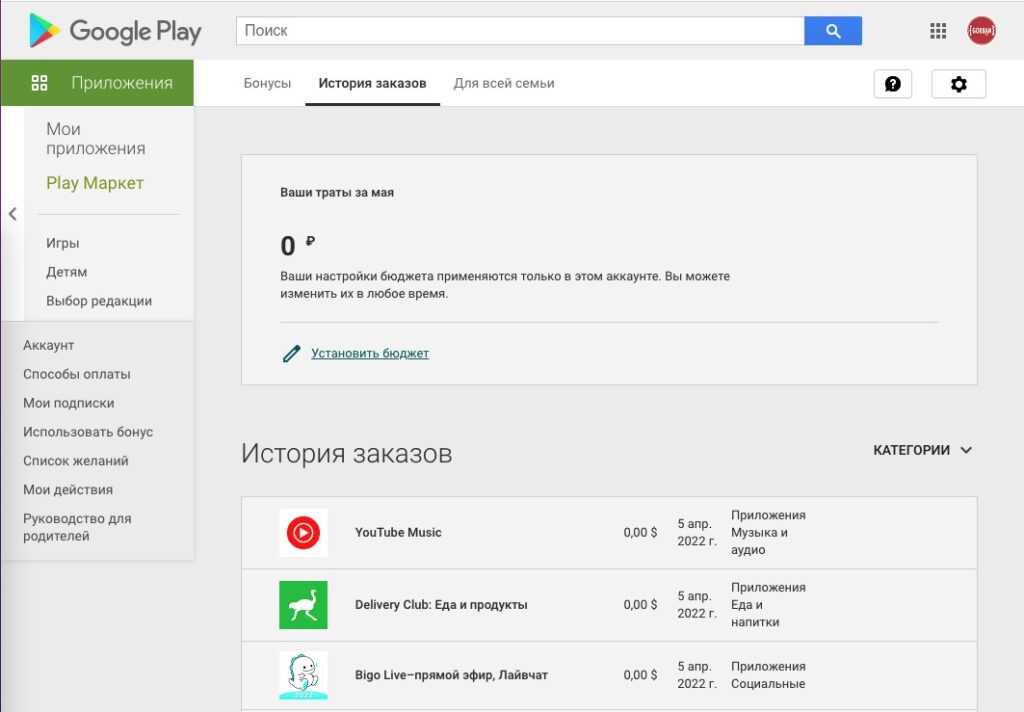
Узнать историю заказов можно и с помощью веб-приложения. Перейдите на сайт play.google.com в веб-браузере на компьютере или смартфоне Android, нажмите «Аккаунт» в меню слева и перейдите на вкладку «История заказов». Как и в мобильном приложении, в этом разделе вы найдете всю свою историю покупок.
Используйте стороннее приложение для поиска купленных приложений
Если вы ищете старые купленные приложения, приложение «Купленные приложения» из магазина Google Play поможет вам. Загрузите и установите приложение, коснитесь своего аккаунта Google, и отобразится вся история ваших заказов. Открыв меню-гамбургер, коснувшись трех горизонтальных линий в верхнем левом углу, вы увидите различные категории приобретенных приложений, общее количество покупок и потраченную сумму.
WP-Appbox
Вы также можете легко фильтровать покупки. Нажмите на три вертикальные точки в правом верхнем углу и нажмите «Фильтр». Вы можете сортировать свои приложения по статусу установки и типу покупки. Выберите «Нет в приложении», чтобы увидеть список всех купленных вами приложений.
Подробнее: Как удалить свой аккаунт на YouTube
Часто задаваемые вопросы
Могу ли я переустановить купленные приложения на Android?
Да. Как только вы найдете старое купленное приложение, вы сможете снова установить его на свой новый телефон.
Могу ли я перенести купленные приложения с iPhone на смартфон Android?
Нет, вы не сможете перенести купленные приложения или подписки с iPhone на телефон Android. Если у вас есть подписка, лучше отменить ее на старом телефоне и снова подписаться на услугу.
gorbanhttps://xpcom.ru
Старший редактор xpcom.ru. Ему нравится все, что связано с технологиями, включая планшеты, смартфоны и все, что между ними.
У пользователей Android есть много бесплатных приложений, и поэтому, когда люди покупают платные приложения, их становится сложнее отслеживать. Я обычно покупаю небольшие приложения и сервисы в Google Play и часто забываю о них. И иногда это происходит, когда я покупаю похожие приложения, потому что я не помню, как я покупал приложение. Что ж, теперь это изменится, поскольку есть несколько хитростей, чтобы найти уже купленные приложения в магазине Google Play. И если вы часто покупаете приложения, фильмы, видео, музыку в Play Store, то вы найдете это очень полезным.
Наихудший сценарий случается, когда вы теряете старое устройство и вам необходимо снова установить все приложения. В это время вы можете забыть о своих приобретенных приложениях. А загрузка всех купленных приложений в Google Play Store — не особо увлекательная задача. Но хорошо для вас, так как есть простой и лучший способ найти все приобретенные приложения в Google Play, не просматривая весь список бесплатных приложений. И я уверен, что вы будете удивлены, увидев, сколько платных игр и приложений вы уже купили в Goggle Play. Так ты готов?
Сегодня мы рассмотрим несколько интересных трюков и советов, где вы можете активно посмотреть на приобретенные приложения и сервисы в PlayStore. И вам не нужно просматривать весь список установленных приложений. Это просто и эффективно!
Проверяя историю заказов PlayStore
Если вы находитесь на своем устройстве, то это самый простой способ проверить приобретенные приложения в PlayStore. Все, что вам нужно сделать, это открыть свой Play Store и проверить порядок в разделе учетной записи. Вот краткое руководство для этого:
Нажмите на значок меню в левом верхнем углу в PlayStore
Теперь выберите раздел аккаунта.
Теперь выберите историю заказов.
Здесь вы увидите все приложения, которые вы приобрели ранее с вашей учетной записью Google!
В нем также будут перечислены отмененные и текущие подписки на различные приложения. Таким образом, вы можете отслеживать их соответственно.
Из веб-версии PlayStore
Проблема с мобильной версией проверки установленных приложений в Play Store состоит в том, что она не может сортировать элементы. Так что, если ваш постоянный покупатель в Play Store, он покажет там загроможденный список купленных предметов. И нет возможности отсортировать их по дате покупки или типу товара. Так что здесь вам поможет веб-версия.
Перейдите на домашнюю страницу PlayStore и нажмите вкладку «Аккаунт». Здесь вы должны выбрать заказы.
Теперь вы можете выбирать между категориями. Поэтому, если вы хотите отслеживать покупки музыки или фильмов, вы можете сделать это здесь. Это аккуратный и более категоризованный и поможет вам много, если вы покупаете несколько продуктов в магазине Play Store.
Проверить поступления купленных предметов
А что если вам нужны счета за все приложения и услуги, которые вы только что купили? Что ж, не беспокойтесь, потому что есть способ получить цифровые счета за эти приложения и услуги. Перейдите в Google Payments Center.
Перейдите в Центр платежей Google и войдите в свою учетную запись Google.
Здесь вы можете увидеть последние купленные вместе с их квитанциями.
Вывод
Поиск и отслеживание ваших купленных приложений не очень сложная задача. Однако большинство людей не знают об этом и продолжают покупать новые приложения и услуги. Я уверен, что после прочтения этого руководства вы найдете на своем устройстве множество приложений, которые, как вы помните, не покупали вообще. Самое смешное, что общая сумма всех приобретенных приложений может оказаться больше, чем вы ожидали. И именно поэтому вы должны отслеживать все такие приобретенные приложения в Google Play.
Украина
Информация для пользователей из Украины.
Если у вас нет пластиковой долларовой карты с международной оплатой в сети Интернет, отлично работает с чекаутом виртуальная карта от privat24.
Инструкция от самого начала и до конца:
- Зарегистрируетесь в системе.
- Свяжите с аккаунтом свои карты ПриватБанка (студенческая, зарплатная или любая другая, какая есть).
- Переходите по пунктам Настройки -> Карты -> Заказ карт. Заказываете карту типа — Visa Internet, а валюту — USD. Карта для вас будет создана и появится в вашем аккаунте в течение примерно 15 минут.
- Запомните или лучше даже запишите сразу CVV2-код от карты и срок его действия, т.к. потом эти данные можно будет узнать только с помощью заявки (Настройки -> Карты -> CVV-код карты) либо позвонив по номеру СЦ 0-800-500-003 — бесплатные.
- Пополните карту в банковской кассе, в терминале или в банкомате, либо переводом с другой карточки. Комиссия за перевод между своими картами составляет всего 50 копеек.
- Обязательно в пункте «Мои счета» выделите вашу карту Visa Classic Internet и нажмите кнопку «Оплатить в интернет». Включить эту возможность оплаты можно двумя вариантами: либо за 1 гривну, либо бесплатно, для чего нужно запостить рекламный пост у себя на стене на фейсбуке — автоматически.
- Зарегистрируетесь в Google Checkout, и связываете свою карту с вашим аккаунтом.
- На ваш телефон поставьте приложение MarketAccess и выбирите оператора связи T-Mobile , а так же эмуляцию при загрузке.
- Готово! Теперь вы можете совершать покупки. С помощью веб-маркета покупать нельзя, можно только с телефонов с приложением MarketAccess.
Комиссия при оплате при помощи карты Visa Internet всего $0.35 за каждый новый платёж. Сама же карта является бесплатной. При возвращении денежных средств на карту, будет возвращено всё до последнего цента. Google-доллар возвращается ровно месяц, а возврат отменённых платежей идет максимум на следующий после этого день.
Немного про другие карточки в заказах:
- Visa Electron International — бесплатная пластиковая и без процентов. Однако это карта низкого уровня, что не позволит расплачиваться ею в сети Интернет по всему миру, годна она только для платежей внутри самой Украины, а украинского маркета пока в природе нет.
- Visa Classic Credit — пластиковая карта уже «высокого уровня», годится и для международных платежей в сети Интернет, однако стоимость составит 50 грн. за оформление, а так же 100 грн либо 20 долларов каждый год, которые снимаются на обслуживание карты.
- Золотой счёт — пластиковая карта уровня V.I.P. для тех, кто хочет произвести впечатления, имеет дизайн ручной работы и прочие блага. Оформляется для вас бесплатно, для чекаута так же годится, однако стоит целых 100 долларов в год. Поэтому хорошо подумайте перед ее приобретением.
Всё вышеперечисленное — результат общения с операторами, т.к. информация на сайте ПриватБанка крайне беспорядочна. Поэтому, хотя на данный момент информация и актуальна, в любой момент может что-то измениться и администрация сайта не несет ответственности за гипотетические потери.
Правила возврата платежей
При удалении софта сразу после приобретения, платёж будет возвращён автоматически. При повторной установке софт нужно будет купить и на следующий раз получить возмещение за него не удастся.
Возврат средств за приобретённые продукты в Google Play осуществляется при соблюдении правил пользователем, в случае их нарушения, передачи аккаунта или платёжных данных третьим лицам, а также не настроенной аутентификации вернуть деньги не получится.
Возврат платежа за программы, игры и покупки внутри софта, включая подписки
Сделать возврат за покупки в Google Play можно в определённых ситуациях. Помощь в решении проблем с продуктом может оказываться и разработчиком, если это не идёт вразрез с его правилами и законодательством.
Предусмотрены следующие возможности возврата:
- Если двое суток с момента приобретения ещё не прошло, то после подачи запроса деньги могут быть возвращены пользователю за отдельные покупки.
- По истечении больше 48 часов также есть шанс вернуть средства при обращении к разработчику, в результате чего стоимость продукта может быть возмещена в соответствии с его правилами и законодательством.
Смотрим выше, как вернуть деньги за покупку и выбираем подходящий способ зависимо от времени, прошедшего с момента совершения платёжной операции.
Доступ к приложению, за которое вы вернёте деньги, будет запрещён. При повторной покупке того же софта получить возмещение уже не получится.
Возврат средств за фильмы
При некорректном воспроизведении видео можно запросить отмену платёжной операции. Период возврата определяется характером проблемы:
- Если вы не просматривали видеоконтент, запрос можно подать в 7-дневный срок после произведения оплаты.
- Если файл повреждён, доступ к нему отсутствует или во время просмотра контента возникают ошибки, вернуть средства Google Play позволяет на протяжении 65 дней, отсчитывая с момента приобретения.
Отправление заявки на возмещение повлечёт отсутствие к нему доступа и удаление из библиотеки пользователя.
Возврат платежа за музыку, в том числе подписки
Иногда можно возвращать и музыкальный контент, например, если имеются проблемы с воспроизведением трека.
Подписки
При действующей подписке вернуть за неё платёж не получится. Если вы не желаете дальше использовать оформленную подписку, её можно отменить (опция находится в меню настроек Google Play Музыка). При этом доступ сохраняется до окончания оплаченного периода.
Песни и альбомы
За отдельные треки и альбомы можно вернуть платёж в течение 7 дней со времени произведённой оплаты при условии, что они не скачивались и не прослушивались. В противном случае возврат возможен только при возникновении проблем с воспроизведением. Отправка запроса предполагает исключение музыки из фонотеки.
Возврат платежей за отдельные книги и наборы книг
При неудачной попытке загрузки книги в электронном или аудио формате и невозможности устранить проблему своими силами, следует отправить запрос. Правила возврата следующие:
- Получить возмещение за приобретённую электронную книгу можно в 7-дневный срок со дня покупки, исключение составляет прокат книг.
- За неработающую книгу в электронном формате отмена запрашивается в течение 65 дней.
- За аудиокнигу, которая не работает, есть возможность оформить заявку на возвращение когда угодно.
- В случае приобретения набора книг возвращается стоимость всего комплекта.
При осуществлении возвращения денежных средств доступ к контенту утрачивается, а книга удаляется из библиотеки.
Возврат средств за прессу, в том числе подписки
В случае с прессой действуют следующие правила:
- Возвращение суммы оплаты за отдельные выпуски изданий допускается, когда контент оказался повреждённым или к нему нет доступа.
- Подписка отменяется стандартным образом когда угодно.
- При отсутствии доступа к журналам средства возвращаются.
- Если вы отменили подписку на текущий месяц, год или другой срок на протяжении 7 дней, деньги за этот месяц, когда была выполнена отмена, будут возвращены.
Возврат платежа возможен только при условии действующей подписки, за те, срок которых уже истёк, получить средства не представляется возможным. После подачи запроса журналы будут исключены из библиотеки.
Product flavors
Общий код будет располагаться в директории main/
Укажем sourceSets в файлах build.gradle модулей (только там, где необходимо разделение на hms и gms)
Код с GMS имплементацией будет в папке gms/, а с HMS соответственно в hms/
У hms flavor’a указываем applicationIdSuffix = ‘.huawei’
Если же нет необходимости заводить целые файлы отдельно для каждого flavor’a, то можно проверять текущий flavor через BuildConfig.FLAVOR
По умолчанию, Android Studio заводит sourceSet main, в котором содержатся общие файлы с кодом. Создаем папки для каждого flavor’a:
Затем в build.gradle того модуля, где мы создали папку, должен автоматически вставиться следующий код (например, если мы выбрали hms):
Теперь Gradle будет включать в сборку файлы, соответствующие выбранному flavor’у
Важно, чтобы файлы в этих директориях имели одинаковое название и лежали в пакетах с одним и тем же названием
Пример. Мы используем Auth API. У нас будет абстракция — интерфейс AuthRepository, хранящийся в main/, а его имплементации для разных сервисов лежат в gms/ и hms/ директориях — тогда в сборку, например, для HMS, попадет именно имплементация с huawei сервисами.
Если проект многомодульный, то в каждом модуле необходимо прописать flavor’ы и при необходимости source sets. Код с flavor’ами можно вынести в отдельный файл.
Помимо самих flavor’ов, в экстеншене flavorConfig лежит код с циклом по flavor’ам — там будет определяться app модуль, которому присваивается applicationIdSuffix.
Затем в каждом модуле прописываем следующее:
Для использования подходящих плагинов во время процесса компиляции можем добавлять такие if-else конструкции:
Для каждого flavor’а мы можем включать dependencies, необходимые только ему. Перед implementation прописываем его название:
AppBrain
Скачать приложение с Вот,
Приложение AppBrain разработано с учетом того факта, что пользователь должен иметь полный контроль над тем, что делает приложение. Вот почему после установки вас спрашивают, хотите ли вы, чтобы мозг приложений отслеживал ваши установленные приложения и предлагал обновления. AppBrain работает немного по-другому, хотя, если вы попытаетесь установить приложение с помощью приложения AppBrain, оно перенаправит вас в Google Play. Чтобы загружать приложения из AppBrain, вам необходимо зарегистрироваться.
Как только мы получим ответы на запросы, нас встретит знакомый пользовательский интерфейс, в котором вы сможете искать приложения, фильтровать их по категориям и т. Д. Как только вы найдете приложение, которое хотите попробовать, нажмите кнопку загрузки.
Как я могу войти в свою учетную запись Google Play Store с мобильного или мобильного телефона?
Вот почему мы подготовили для них это небольшое руководство, которое объясняет шаг за шагом как войти в Google Play как с мобильного телефона, так и с компьютера или пк . Кроме того, мы решаем другие вопросы и сомнения, связанные с проблемы с подключением и другие . Все просто, подробно и хорошо объяснено, так что каждый может легко понять и пройти каждую процедуру практически без осложнений.
Обычно у вас уже есть учетная запись Google, связанная с вашим мобильным телефоном, перед доступом к Google Play Store на телефоне с учетом требований Android. Если это так, соединение уже установлено, и вам нужно будет только открыть приложение из раздела, в котором сохранены все установленные приложения. В противном случае это просто действуйте, как описано ниже:
1 — Откройте Google Play Store
На вашем смартфоне найдите приложение Google Play Store и откройте его . Вероятно, он находится на одном из основных экранов или в папке, где все программное обеспечение Google хранится на вашем мобильном телефоне, вы можете щелкнуть меню и перейти по одному, пока не найдете его.
2 — Добавьте свою учетную запись
Первое, что делает приложение, — это обнаруживает все данные на терминале, чтобы увидеть, запущена ли учетная запись. Поскольку это не так, вам будет предложено введите адрес электронной почты или номер телефона своего аккаунта Google . Целесообразно введите адрес электронной почты . Запишите его и нажмите на раздел следующая Который появляется в правом нижнем углу.
Как только вы это сделаете, интерфейс попросит вас ввести дополнительные данные для входа в систему. Ты должен сейчас введите пароль своей учетной записи, чтобы получить доступ к Play Store . Введите его и снова нажмите » следующаяНе забудь этого прописные и строчные буквы важны и должен быть введен правильно.
3 — Примите условия использования
Прежде чем завершить, Google напомнит вам, что, принимая подключение, вы также соглашаетесь с условиями обслуживания и политикой конфиденциальности. Вы можете прочитать их, щелкнув по ним в тексте, который появляется на экране, или просто щелкнув «Принимать» продолжить и разорвать соединение .
4 — Дополнительные сервисы Google
Последний этап для завершения подключения к вашей учетной записи требует, чтобы вы решили, хотите ли вы воспользоваться дополнительными службами Google. Среди других вариантов узнайте о создании Операции резервного копирования и другие альтернативы. Активировать или деактивировать опции которые вы считаете подходящими в соответствии со своими вкусами и потребностями, затем нажмите «Следующий».
5 — Добро пожаловать в магазин Google Play!
Вы уже вошли в свою учетную запись Google Play Store. . Вы можете войти и взглянуть на весь каталог приложений, книг, игр, музыки и фильмов, которые есть в вашем распоряжении, и вы сможете без проблем загрузить и установить их, так как ваша учетная запись будет на 100% активна и оперативный.
Дорогие пользователи мобильных устройств на ОС Андроид!
Если вы покупали платные версии приложений на Маркете Play, но потом забыли, какие именно, то вот совет, как посмотреть полный список купленных приложений и лицензий (Мои заказы).
Мои заказы
Нужно зайти на Google Play , войти в свой аккаунт (если вы еще не сделали этого раньше) и справа вверху окна увидите значок шестеренки. Кликнув по нему, вы получаете меню, первым пунктом которого как раз и будет Мои заказы. Там и увидите все купленные приложения.
Не путайте купленные приложения с общим списком когда-либо установленных приложений. Последний открывается, если кликнуть слева Приложения, а затем Мои приложения. Увидите такую приблизительно картину:
Кстати, возвращаясь к значку шестеренки, отметим еще два интереснейших пункта этого меню.
Удаленное управление Андроид
Это возможность удаленного управления зарегистрированными (в предыдущем пункте) мобильными устройствами, а именно возможности:
- прозвонить устройство (оно подает длительный звуковой сигнал), если, например, оно где-то дома завалялось и вы не можете его найти
- определить его текущее местоположение на картах Google
- заблокировать его работу в случае утери или кражи
- дистанционно стереть всю личную информацию.
Правда, для выполнения этих действий само устройство в момент проверки должно иметь выход в Интернет. А для последних двух – еще и быть предварительно настроенным. Инструкция по настройке даст об этом представление. Об этой возможности я уже подробно писал в этой статье.
Как продвигать свое приложение
Основные способы продвижения приложений:
Мотивированный трафик — на начальном этапе важно привлечь первый поток посетителей, поэтому вначале продвижения можно просто купить их.
Реклама приложения — вариантов несколько: от инструментов рекламы в рамках Google Play/App Store до рекламы в поисковых системах и соцсетях. Как вариант, вы можете рекламировать свой проект на нашем сайте, у нас есть как платные варианты продвижения, так и бесплатные.
Продвижение сайта приложения — еще один проверенный инструмент — SEO и контекстная реклама
Если прикрутить к сайту блог, то можно привлекать пользователей по околоцелевым запросам.
Реклама у блогеров — владельцы вебсайтов, знаменитости YouTube и социальных сетей могут помочь вам привлечь целевую аудиторию. Главное — правильно подобрать площадку, на которой будет заказана реклама, выбирайте тематику близкую к вашей. Если вы ищете где бесплатно разместить свою игру или приложение для Андроид, то можете прямо сейчас добавить их к нам на сайт.
Реклама в офлайне — не забываем про самые древние способы раскрутки. Ищите локации, где обитает ваша целевая аудитория и подключайте PR в офлайн-режиме.
Данный способ предназначен для «искусственного» повышения позиций в поиске (накрутки) по определенным категориям. Чтобы этого добиться, судя по различным источникам, необходимо получить как можно больше загрузок за несколько дней.
Самостоятельно найти большое количество пользователей, готовых скачать ваше приложение вряд ли получится. Поэтому ниже мы представим вам топ 5 лучших сервисов, которые оказывают услуги по продвижению приложений мотивированными установками.
Вам понадобится приложение
Если собственных планов и идей нет, то можно обратиться к статистике, которая говорит, что пользователи только в 2021 году потратили на покупку приложений и внутриигровые товары более $120 млрд, из которых $90 млрд приходится на Китай.
По статистике App Annie пользователи стали проводить в приложениях 3 часа 40 минут в день, наращивая расходы на встроенные покупки.
Наибольшие доходы принесла разработка мобильных игр, забрав более 70% от суммы всех покупок. Особенно успешными являются казуальные и гиперказуальные игры. Если вы делаете свою первую игру, то именно казуальный жанр позволит вам за сравнительно короткое время опубликовать играбельную версию, попробовать разные модели монетизации и попрактиковаться во внутриигровых ивентах. Кстати, именно на них в основном и зарабатывают бесплатные приложения.
Если не хотите делать игру, то есть ещё один способ найти подходящую тему для приложения – клонировать существующую успешную идею. Не в чистом виде, разумеется, а близко по механике. Кстати, в своё время F2P-игры отобрали большую долю рынка у платных игр, предложив то же самое, что и те, но «условно-бесплатно». Кавычки здесь не случайно — именно условно-бесплатные игры генерят основную прибыль на мобильном рынке.
Сколько может зарабатывать такое мобильное приложение? С DAU в 10 000 пользователей, конверсией в 1% и средней покупкой $5 игра потенциально может приносить $500 в день.
Кроме этого, вы можете хорошо разбираться в своей области знаний – медицине, обучении, финансах и не только — и предложить удобное решение насущной проблемы в виде мобильного приложения, за которое пользователи будут готовы заплатить.
Кстати, советуем изучить монетизацию Pokemon Go. В пик своей славы приложение зарабатывало в день на одного пользователя вдвое больше, чем казуальные игры.
Как очистить историю покупок в Гугл Плей
Как установить сервисы Гугл Плей на Андроид
Почистить список покупок на Android и персональном компьютере можно несколькими способами:
- из приложения Плей Маркет. Чтобы очистить историю покупок, юзер должен иметь в своём распоряжении смартфон. Открыв приложение, необходимо отыскать раздел «Настройки» и выбрать команду «Очистить историю поиска»;
- через электронную почту. После удаления письма с подтверждением оплаты заказа сведения, касающиеся сделки, будут автоматически удалены со страницы «Покупки»;
- из пользовательского аккаунта. Для очистки истории покупок необходимо авторизоваться на сайте Google.com и удалить свой платёжный профиль. При этом будут аннулированы все подписки и, если в будущем продавец попросит владельца аккаунта предоставить квитанцию об оплате, последний не сможет этого сделать. Единственный способ не потерять квитанцию после удаления платёжного профиля — сохранить её в почтовом ящике.
Очистка истории покупок
Как купить приложение в Play Market через QIWI кошелёк
Что нам нужно:
- QIWI кошелёк.
- Минимум 30 рублей на балансе.
Приступаем:
- Заходим в раздел “Карты ” в мобильном приложении QIWI или на оф. сайте, и создаём её (либо обновляем). Так будет выглядеть действующая карта.
-
Теперь нам нужно её привязать к Play Market’y. Идём в Google Play Market и выбираем нужное нам платное приложение, я возьму в пример игру под названием: Real Drift Car Racing . Нажимаем “Купить “. Теперь нам нужно добавить “Карту для оплаты “.
P.S. В моём случае она уже добавлена, но я думаю, что вам не составит труда перенести все данные из киви карты в маркет (Смотрим пункт 1).
- Как только мы добавим карту, приложение моментально можно будет купить. Теперь всё просто, устанавливаем приложение и подтверждаем покупку.
Что нужно, чтобы оплатить?
Чтобы задонатить в Рlay Мarket игру, необходимо наличие электронного кошелька Киви, который зарегистрирован в сети интернет. Не все операционные системы Android поддерживают приложение Плей Маркет. А со списком доступных систем Андроид можно найти на официальном сайте компании.
ЧИТАТЬ Как изменить способ оплаты в App Store на айфоне
Исходя из вышесказанного, можно отметить, что для того, чтобы оплатить покупку приложения в интернете, потребуется иметь:
- qiwi wallet;
- виртуальная карточка qwc.
Шаг 7: Установите цену и распределение
Прежде чем вы сможете заполнить детали, требуемые на этом шаге, вам необходимо определить стратегию монетизации вашего приложения.
Как только вы узнаете, как ваше приложение будет зарабатывать деньги, вы можете начать и настроить свое приложение как бесплатное или платное.
Помните, что вы всегда можете изменить свое приложение с платного на бесплатное позже, но вы не можете изменить бесплатное приложение на платное.
Для этого вам нужно создать новое приложение и установить его цену.
Вы также можете выбрать страны, в которых вы хотите распространять свое приложение, и разрешить распространение на определенные устройства и программы Android.
Шаг 1. Создание учетной записи разработчика
Прежде чем вы сможете опубликовать любое приложение в Google Play, вам необходимо создать учетную запись разработчика. Вы можете легко зарегистрировать его, используя существующую учетную запись Google.
Процесс регистрации довольно прост, и вам нужно будет заплатить единовременный регистрационный сбор в размере 25 долларов США. После того как вы ознакомились с Соглашением о распространении для разработчиков и приняли его, вы можете приступить к оплате с помощью своей кредитной или дебетовой карты.
Чтобы завершить процесс регистрации, заполните все необходимые данные учетной записи, включая имя разработчика, которое будет отображаться вашим клиентам в Google Play. Вы всегда можете добавить больше деталей позже.
Кроме того, помните, что для полной обработки вашей регистрации может потребоваться до 48 часов.
Шаг 4: Подготовьте представление приложения в магазине
Прежде чем вы сможете опубликовать свое приложение, вам необходимо подготовить его представление. Это все детали, которые будут отображаться для клиентов в списке вашего приложения в Google Play.
Примечание. Вам не обязательно выполнять этот шаг, прежде чем переходить к следующему. Вы всегда можете сохранить черновик и вернуться к нему позже, когда будете готовы к публикации.
Информация, необходимая для вашего списка магазинов, делится на несколько категорий:
| Поле | Описание | Лимит символов | Заметки |
| Заголовок | Имя вашего приложения в Google Play | 50 символов | Вы можете добавить одно локализованное имя приложения для языка |
| Короткое описание | Первый текст, который увидят пользователи, при просмотре подробной информации о приложении на его странице в Google Play | 80 символов | Пользователи смогут развернуть этот текст для просмотра полной версии описания |
| Полное описание | Подробное описание приложения в Google Play | 4000 символов |
Название и описание вашего приложения должны быть написаны с учетом удобства работы с пользователем.
Используйте правильные ключевые слова, но не переусердствуйте. Убедитесь, что ваше приложение не выглядит как спам или рекламное, иначе оно может быть приостановлено в Play Store.
А если вам потребуется продвижение вашего приложения, вы можете заказать его у компании https://advertmobile.net/.
Графические ресурсы
Под графическими ресурсами вы можете добавлять скриншоты, изображения, видео, рекламную графику и значки, которые демонстрируют функции и функциональность вашего приложения.
Некоторые части графических ресурсов являются обязательными, например, снимки экрана, графические объекты и значок с высоким разрешением. Другие не обязательны, но вы можете добавить их, чтобы сделать ваше приложение более привлекательным для пользователей.
Для каждого загружаемого графического объекта существуют особые требования, такие как формат файла и размеры. Вы можете прочитать больше о каждом требовании здесь.
Языки и переводы
Вы также можете добавить перевод информации вашего приложения в список деталей магазина, а также снимки экрана на других языках и другие локализованные изображения.
Кроме того, пользователи могут просматривать автоматические переводы информации вашего приложения с помощью Google.
Переведите (за исключением армянского, романского, тагальского и зулусского), если вы не добавляете свои собственные переводы.
Категоризация
Эта часть требует, чтобы вы выбрали соответствующий тип и категорию, к которой относится ваше приложение. В раскрывающемся меню вы можете выбрать приложение или игру для типа приложения.
Существуют различные категории для каждого типа приложений, доступных в магазине Play. Выберите тот, который ваше приложение подходит лучше всего.
Чтобы оценить свой контент, сначала нужно загрузить APK. Вы можете оставить этот шаг на потом.
Контактная информация
Эта часть требует от вас ввода контактных данных, чтобы предоставить вашим клиентам доступ к поддержке вашего приложения.
Здесь вы можете добавить несколько каналов контактов, таких как электронная почта, веб-сайт и номер телефона, но указание контактного электронного адреса обязательно для публикации приложения.
Политика конфиденциальности
Для приложений, которые запрашивают доступ к конфиденциальным пользовательским данным или разрешениям, вам необходимо ввести всеобъемлющую политику конфиденциальности, которая эффективно раскрывает, как ваше приложение собирает, использует и передает эти данные.
Вы должны добавить URL-ссылку на вашу политику конфиденциальности в вашем списке магазинов и в вашем приложении. Убедитесь, что ссылка активна и соответствует вашему приложению.
Вы закончили со списком магазинов. Нажмите «Сохранить черновик», чтобы сохранить свои данные. Вы всегда можете пропустить некоторые шаги и вернуться к ним позже, прежде чем опубликовать свое приложение.
Как узнать, какие приложения и игры вы купили
Приобретенные приложения предоставляют различную интересующую информацию, которая позволяет нам знать все деньги, которые мы потратили в приложениях, видеоиграх и микроплатежах в приложениях. Как и количество совершенных нами покупок. Таким образом мы получим лучшее представление о том, что потребляется из Google Play Store.
Мои первые приложения, купленные на Android
А для тех из нас, кто пользуется Android долгое время, всегда полезно использовать фильтр «Приобретенные приложения» в основном приложении, чтобы узнать какие были первые приобретения в магазине Google Play. Мы можем почти вернуться более чем на 9 лет назад и посмеяться над этими первыми платными приложениями; что даже сейчас мы даже не используем.
Приобретенные приложения позволяют нам использовать этот фильтр для отсортировать весь список покупок по названию, имя от Я до А, дата, дата от старого к новому, цена и цена от наибольшего до наименьшего. Также сюда входят те приложения или игры, которые мы приобрели бесплатно в период распродаж.
Шаг 3: Создайте приложение
Теперь, когда вы настроили игровую консоль, вы можете, наконец, добавить свое приложение. Вот как это сделать:
- Перейдите на вкладку «Все приложения» в меню
- Нажмите «Создать приложение»
- Выберите язык приложения по умолчанию из выпадающего меню
- Введите название для вашего приложения
- Нажмите «Создать»
Название вашего приложения будет отображаться в Google Play после публикации. Не беспокойтесь об этом на этом этапе; Вы всегда можете изменить имя позже.
После создания приложения вы попадете на страницу входа в магазин. Здесь вам нужно будет заполнить все детали для списка магазинов вашего приложения.
Amazon App Store
По популярности он находится рядом с магазином Google Play и является основным магазином приложений на сайтах Kindle и Fire Phone. Для него нет веб-интерфейса, и вам необходимо скачать APK для его использования. Приложения подразделяются на различные разделы для улучшения возможностей обнаружения. Кроме того, Amazon предлагает бесплатное одно платное приложение каждый день, что является довольно выгодной сделкой.
Загрузите его отсюда.
После установки вас приветствует экран, на котором вы должны войти, используя свой адрес электронной почты. И пользовательский интерфейс выглядит знакомым на ранних итерациях Google Pay Store.
Приложения организованы по категориям, как и следовало ожидать.
Процедуры загрузки и установки довольно стандартны для пользователей, переходящих из Play Store.
Вам понадобится приложение
Если собственных планов и идей нет, то можно обратиться к статистике, которая говорит, что пользователи только в 2019 году потратили на покупку приложений и внутриигровые товары более $120 млрд, из которых $90 млрд приходится на Китай.
По статистике App Annie пользователи стали проводить в приложениях 3 часа 40 минут в день, наращивая расходы на встроенные покупки.
Наибольшие доходы принесла разработка мобильных игр, забрав более 70% от суммы всех покупок. Особенно успешными являются казуальные и гиперказуальные игры. Если вы делаете свою первую игру, то именно казуальный жанр позволит вам за сравнительно короткое время опубликовать играбельную версию, попробовать разные модели монетизации и попрактиковаться во внутриигровых ивентах. Кстати, именно на них в основном и зарабатывают бесплатные приложения.
Если не хотите делать игру, то есть ещё один способ найти подходящую тему для приложения – клонировать существующую успешную идею. Не в чистом виде, разумеется, а близко по механике. Кстати, в своё время F2P-игры отобрали большую долю рынка у платных игр, предложив то же самое, что и те, но «условно-бесплатно». Кавычки здесь не случайно — именно условно-бесплатные игры генерят основную прибыль на мобильном рынке.
Сколько может зарабатывать такое мобильное приложение? С DAU в 10 000 пользователей, конверсией в 1% и средней покупкой $5 игра потенциально может приносить $500 в день.
Кроме этого, вы можете хорошо разбираться в своей области знаний – медицине, обучении, финансах и не только — и предложить удобное решение насущной проблемы в виде мобильного приложения, за которое пользователи будут готовы заплатить.
Кстати, советуем изучить монетизацию Pokemon Go. В пик своей славы приложение зарабатывало в день на одного пользователя вдвое больше, чем казуальные игры.
Хотите увидеть список всех товаров, которые вы когда-либо покупали в Google Play? Сервис предлагает возможность проверить историю ваших покупок.
Обратите внимание, что вы не можете удалить свою историю покупок в Google Play, только просматривать ее. Кроме того, в вашей истории заказов нет товаров, которые вы купили с помощью Google Pay или других платежных сервисов Google.
Чтобы просмотреть список покупок, сначала откройте приложение Play Store на своем телефоне.
В правом верхнем углу коснитесь значка своего профиля.
В меню нажмите «Платежи и подписки».
На странице «Платежи и подписки» нажмите «Бюджет и история».
Вы увидите список всех купленных вами товаров.